文章詳情頁
CCleaner清除Win10自帶程序詳細操作流程
瀏覽:130日期:2022-12-14 11:49:03
你們是不是也在使用CCleaner呢?不過你們曉得CCleaner中如何清除Win10自帶程序呢?下文就為大伙帶來了CCleaner清除Win10自帶程序的詳細操作流程。

1、是在電腦上下載安裝CCleaner,在電腦“所有應用”里你可以看到電腦安裝的所有軟件。
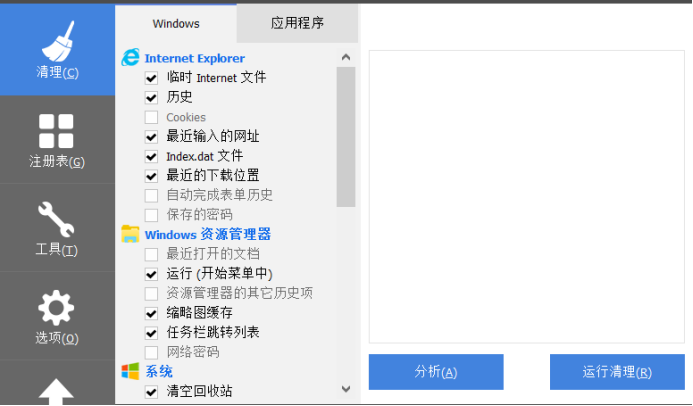
2、有些軟件其實還是有些用處的,那我們選擇保留,有些軟件你根本不需要,只需單機該應用,之后選擇“卸載即可”。不少人看到這里開始猶豫,既然能卸載,那還需要CCleaner干嘛?別急,有些軟件單機之后是沒有“卸載”選項的,這就是Win10內置的一些應用。
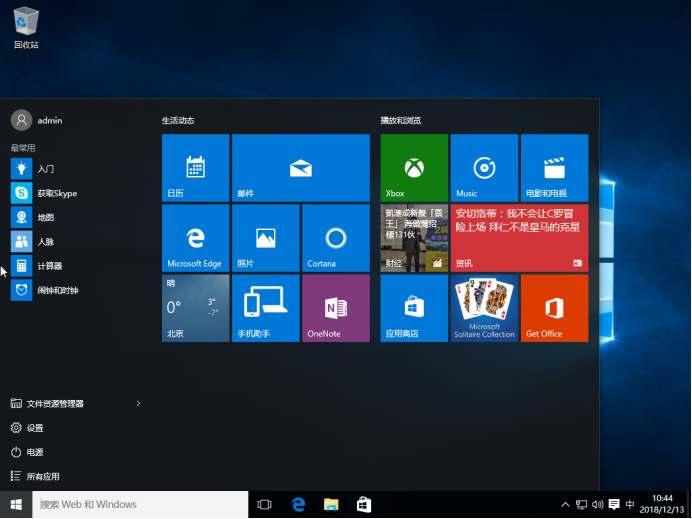
3、打開已經安裝完成的CCleaner,點擊【工具】按鈕,就會有一個【卸載】選項。點擊之后,就顯示電腦上所有安裝的軟件,包括內置軟件。然后選中你所想要卸載的軟件,然后你會發現,原來不可以卸載的軟件,現在也能卸載了
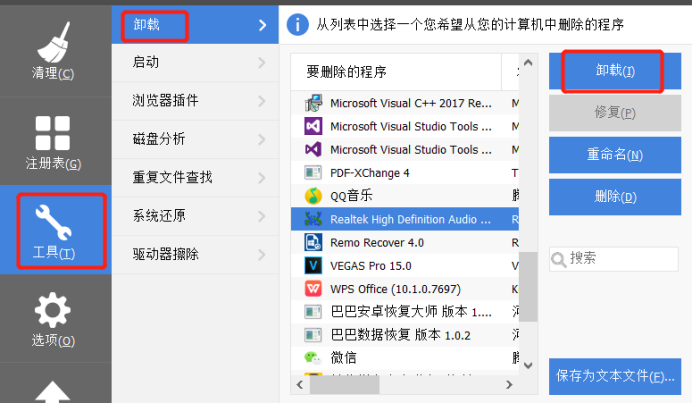
4、 除了能卸載軟件之外,CCleaner還可以幫你管理啟動項、注冊表清理等一些可以幫助你清理電腦的功能。
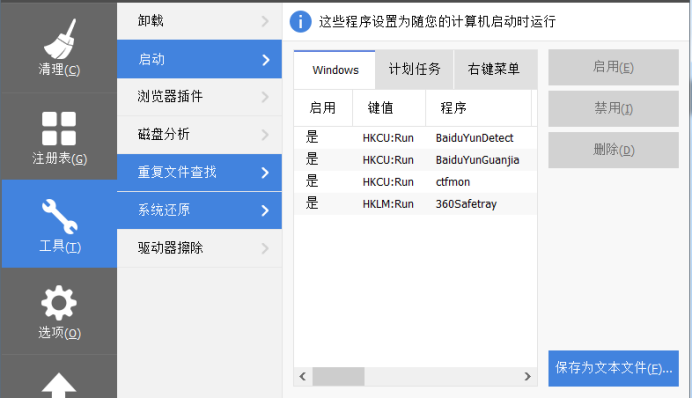
根據上文為你們描述的CCleaner清除Win10自帶程序的詳細操作流程,你們是不是都學會清除的方法啦!
相關文章:
1. Linux Mint系統輸入法怎么刪除? Linux Mint刪除多余輸入法的技巧2. 在FreeBSD 8.1下搭建Git服務器步驟3. deepin linux怎么切換到root權限? Deepin切換root用戶的技巧4. Kali Linux桌面外觀樣式怎么更換? kali外觀優化技巧5. 微軟Win11專業版即將默認禁用 SMB 來賓認證服務6. 深度操作系統Deepin20.2.1發布(附下載和更新日志)7. 深度操作系統20.5發布 deepin 20.5更新內容匯總8. Win11 正式版 Build 22621.1105一月累積更新補丁KB5022303發布(附完整更新日志)9. deepin文件有個鎖頭怎么刪除? deepin刪除帶鎖頭文件的技巧10. Mac無線網絡怎么設置?蘋果Mac電腦無線網絡設置教程
排行榜
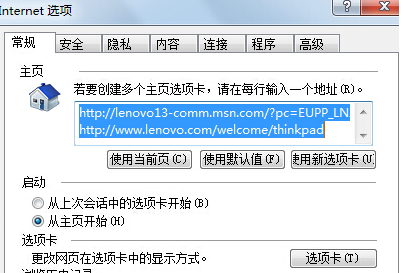
 網公網安備
網公網安備